Role użytkowników w WordPressie oraz ich uprawnienia

Masz WordPress, to pewnie już spotkałeś się z tematem ról użytkowników. Niby wszystko wydaje się proste: jesteś Ty jako admin i to Ty decydujesz, kto ma dostęp do panelu. Ale im więcej osób bierze udział w tworzeniu treści czy zarządzaniu witryną, tym bardziej potrzebujesz jasno określonych ról i ograniczeń. Dlaczego? Bo chaos w uprawnieniach potrafi zdemolować nawet najlepiej poukładaną stronę. W tym wpisie przeprowadzę Cię przez cały temat: jakie są domyślne role użytkowników w WordPressie, jakie mają uprawnienia, jak nimi zarządzać, jak przypisywać role nowym osobom i co się dzieje, gdy kogoś usuniesz.
Role użytkowników w WordPress – kto ma jakie uprawnienia?
WordPress od razu po instalacji oferuje Ci pięć podstawowych ról, są to:
- Administrator,
- Redaktor,
- Autor,
- Współautor
- Subskrybent.
Każda z nich ma ściśle określony zakres uprawnień. Wyjaśnię wszystkie wordpress role.
Administrator to król i bóg w jednym. Ma dostęp do wszystkiego. WordPress administrator może instalować wtyczki, zmieniać motywy, zarządzać innymi użytkownikami, publikować i usuwać treści, grzebać w ustawieniach. To konto, którego lepiej nie rozdawać na lewo i prawo. Zwłaszcza osobom, które dopiero zaczynają pracę z WordPressem. Najlepiej jak takie uprawnienie posiada tylko jedna, świadoma i ogarnięta osoba.
Jeżeli jesteśmy przy administratorze to warto od razu wspomnieć o jeszcze jednej roli. To Superadmin. Rola ta pojawia się tylko w instalacjach typu WordPress Multisite. Ma on kontrolę nad całą siecią witryn, a nie tylko nad jedną stroną. Może dodawać nowe witryny, zarządzać użytkownikami na poziomie globalnym i konfigurować ustawienia sieciowe. Jeśli prowadzisz sieć stron, to właśnie Superadmin trzyma wszystko w ryzach.
Niższe poziomy to już:
Redaktor ma dalej bardzo duże możliwości, ale nie może wchodzić do ustawień witryny ani instalować czegokolwiek. WordPress redaktor może za to publikować, edytować i usuwać wszystkie posty i strony, nawet te stworzone przez innych. Idealna rola dla osoby odpowiedzialnej za cały kontent na stronie. Jeśli prowadzisz portal informacyjny albo blog z zespołem redakcyjnym, redaktorzy to Twoi dowódcy treści.
Autor to już nieco ograniczona funkcja. Może tworzyć, edytować i publikować tylko własne posty. Nie ma dostępu do cudzych treści, nie może zmieniać stron ani ustawień. Ta rola pasuje do freelancerów, stałych współpracowników tworzących pojedyncze wpisy.
Współautor (Contributor) to jeszcze niższy poziom. Może pisać posty i zapisywać je jako szkice, ale nie może ich samodzielnie publikować. Musi poczekać, aż zrobi to ktoś z wyższymi uprawnieniami. Dobry wybór dla praktykantów, nowych redaktorów na próbie, czy gościnnych autorów.
Subskrybent to rola najbardziej ograniczona. Taki użytkownik może się tylko logować, edytować swój profil i zostawiać komentarze. Nic więcej. Przydaje się na stronach z treściami zarezerwowanymi dla zalogowanych albo przy systemach opartych na subskrypcjach. Tacy subskrybenci to po prostu Twoi czytelnicy, którzy mogą się zalogować i mieć dostęp do ekstra treści. To podstawowa rola, ale w kontekście użytkownika końcowego – bardzo przydatna.
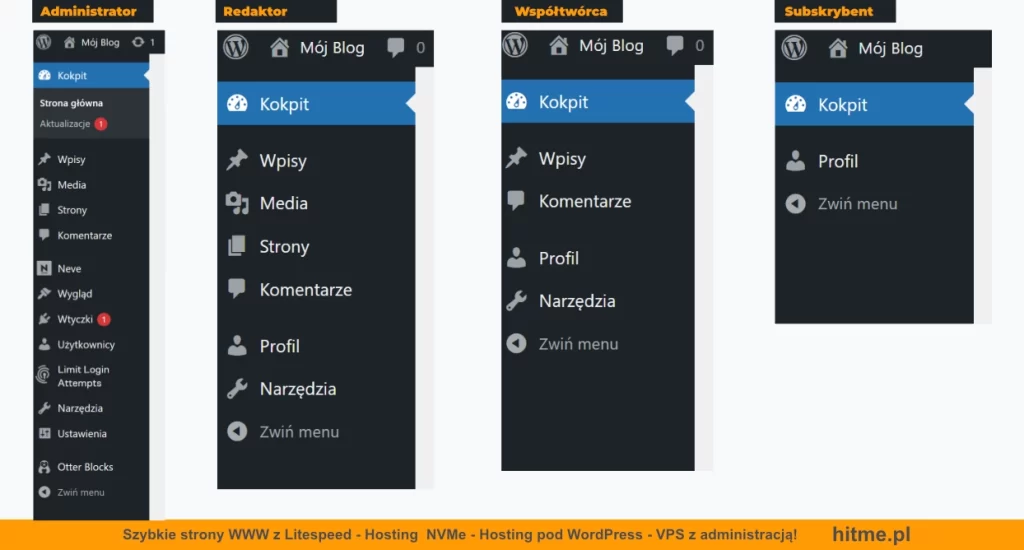
Warto też wiedzieć, że niektóre wtyczki – jak np. WooCommerce – dodają własne role. Przykładem jest rola Klient (Customer), przypisywana automatycznie osobom, które rejestrują się w sklepie lub składają zamówienie. Rola Klienta bazuje na Subskrybencie, ale dodatkowo daje dostęp do panelu zamówień, historii zakupów, edycji adresów i danych konta. Podobnie działają wtyczki do platform kursowych, jak LearnDash czy LifterLMS, które mogą tworzyć role typu Student czy Kursant. Dzięki temu osoby zapisane na kurs mają dostęp tylko do materiałów edukacyjnych, bez możliwości ingerencji w resztę witryny. To przykład, że system ról w WordPressie można łatwo rozszerzać i dopasowywać do specyfiki projektu.
Jak zarządzać dostępem użytkowników w WordPressie?
Skoro znasz już role, czas pogadać o zarządzaniu dostępem. WordPress domyślnie daje Ci prosty system: przypisujesz użytkownikowi daną rolę i gotowe. Jak sprawdzić wordpress uprawnienia użytkowników?
W panelu administracyjnym możesz przejść do zakładki „Użytkownicy” i dodać nową osobę. Przypisujesz rolę z listy rozwijanej i gotowe.
Ale co, jeśli musisz bardziej szczegółowo określić, co kto może robić? Tutaj wchodzą do gry jedynie wtyczki. Wyszukaj w repozytorium frazy wordpress wtyczka użytkownicy i zobacz co jest najczęściej instalowane i najlepiej ocenianie.
Najpopularniejsza z wtyczek to „User Role Editor”. Pozwala nie tylko tworzyć nowe role, ale też edytować istniejące. Możesz dokładnie ustalić, do jakich funkcji ma dostęp konkretny użytkownik. To potężne narzędzie, ale trzeba z nim uważać. Jedna zła zmiana i nagle autor może grzebać w motywach.
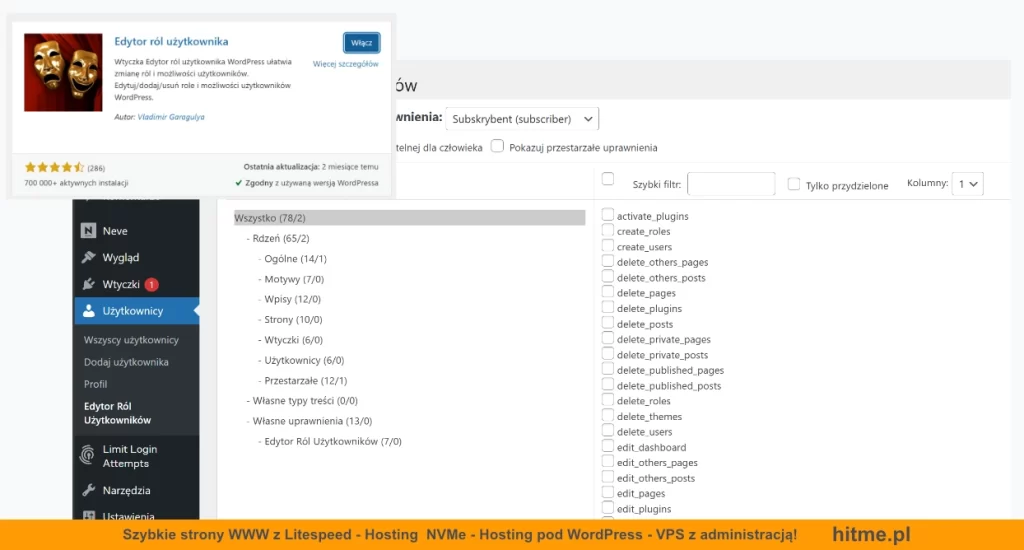
Inna przydatna wtyczka to „Members” od MemberPress. Też pozwala na zaawansowane zarządzanie uprawnieniami, ale w bardziej przejrzysty sposób. Ma też opcję ograniczania widoczności treści tylko dla określonych ról.
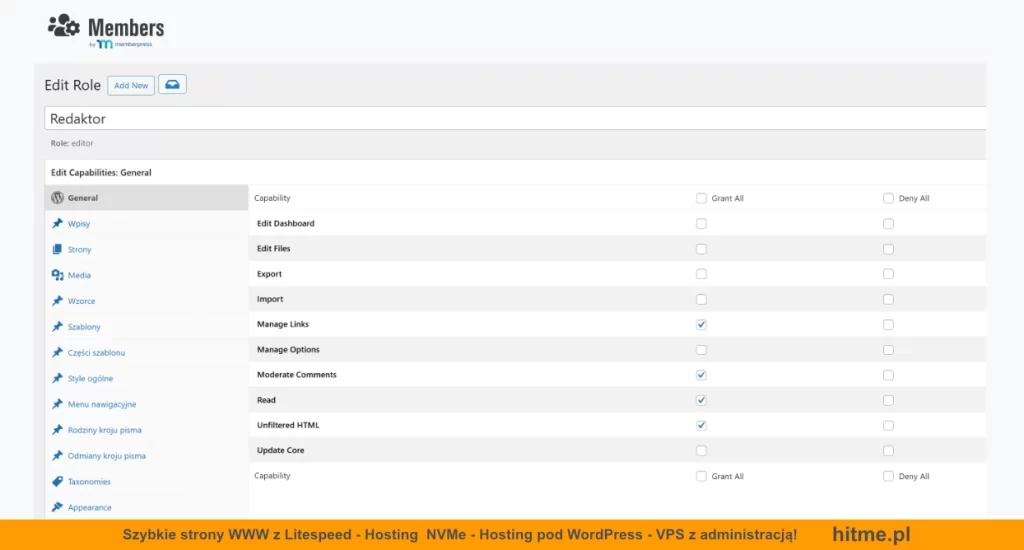
Jeśli masz wielu użytkowników i chcesz mieć nad tym kontrolę, warto zainwestować czas w konfigurację. To nie tylko kwestia bezpieczeństwa, ale też wygody pracy całego zespołu.
Uwaga! Pamiętaj! Zanim zaczniesz kombinować z rolami i dostępami przy pomocy wtyczek, czyli poza tym co WordPress oferuje sam z siebie – upewnij się, że masz aktualną kopię zapasową strony. Zmiana uprawnień potrafi niekiedy wywołać nieoczekiwane skutki, zwłaszcza jeśli przypadkiem zablokujesz sobie dostęp administracyjny lub wtyczka nie będzie działała w Twoim ekosystemie. Dobrze mieć możliwość szybkiego przywrócenia stanu sprzed modyfikacji.
Przypisywanie roli nowemu użytkownikowi krok po kroku
Dodanie nowego użytkownika do WordPressa to prosta sprawa. Wchodzisz w panel, wybierasz „Użytkownicy”, potem „Dodaj nowego”. Wpisujesz nazwę użytkownika, e-mail, opcjonalnie imię i nazwisko. Hasło możesz ustawić ręcznie albo pozwolić WordPressowi wygenerować je automatycznie. Kluczowy krok to wybranie roli z listy.
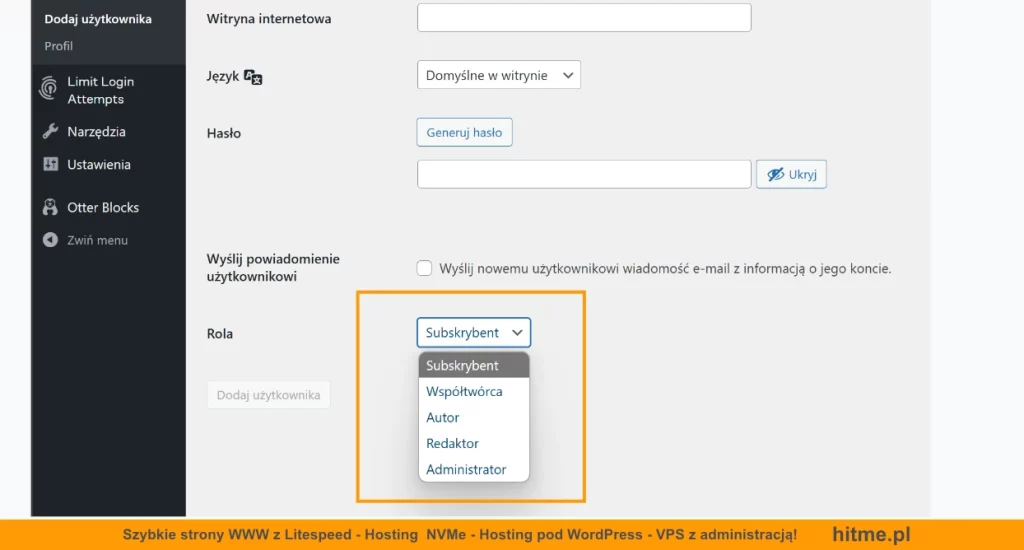
I tutaj warto się zatrzymać. Nie przypisuj Administratora z rozpędu. Zastanów się, jakiej roli faktycznie potrzebuje ta osoba. Jeśli ma tylko pisać teksty, rola Autora wystarczy. Jeśli ma zarządzać całym kontentem, nadaj Redaktora. A jeśli to tylko subskrybent newslettera, to w zupełności wystarczy Subskrybent.
Warto też zaznaczyć pole „Wyślij nowe hasło do użytkownika e-mailem”, żeby nie bawić się w przeklejanie. Po kliknięciu „Dodaj nowego użytkownika”, konto jest aktywne i może się logować.
Zmiana roli istniejącego użytkownika w WordPressie
Z czasem może się okazać, że trzeba komuś zmienić role na stronie. Może redaktor odchodzi, a nowa osoba ma przejć na jego miejsce. Albo autor zasłużył na awans. Nie ma problemu.
W panelu WordPressa wejdź w „Użytkownicy”, znajdź daną osobę i kliknij „Edytuj”.
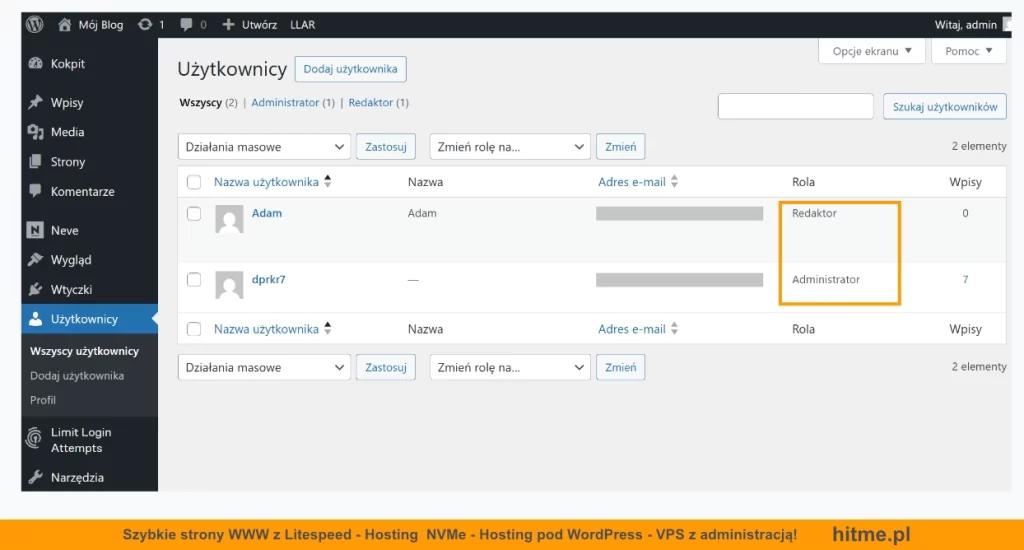
W środku masz rozwijaną listę z rolami. Wybierasz nową i zapisujesz zmiany. Wejdz w edycje profilu danego użytkownika i zmień mu rolę np. z Redaktor na Autor lub z Autor na Subskrybent.
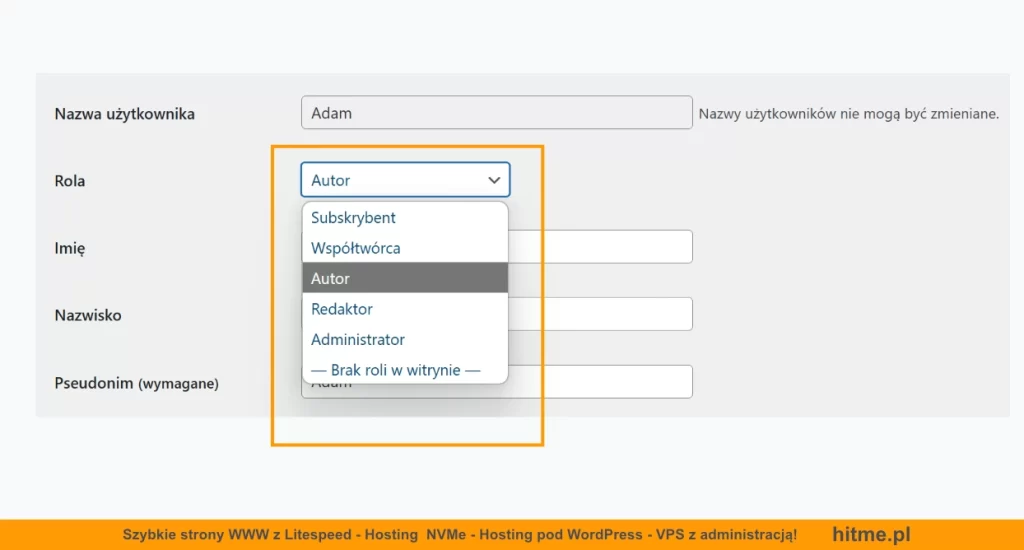
Warto jednak robić to z rozwagą. Szczególnie gdy zmieniasz rolę na wyższą. Nie każdy musi mieć dostęp do cudzego contentu czy ustawień. Przed zmianą roli zawsze zadaj sobie pytanie: czy ta osoba potrzebuje tych uprawnień do pracy?
Warto też wspomnieć, że w formularzu edycji użytkownika dostępna jest opcja „Brak roli w witrynie”. Jeżeli ją wybierzesz, użytkownik nie będzie miał żadnych uprawnień związanych z działaniem w panelu WordPressa – ani publikowania, ani komentowania, ani nawet dostępu do swojego profilu. To przydatne, gdy chcesz zachować konto, ale całkowicie odciąć dostęp do funkcjonalności witryny, bez konieczności usuwania użytkownika.
Usuwanie użytkowników z WordPressa – jak to zrobić?
Czasami trzeba się pożegnać z kimś z zespołu. Może zakończył się projekt, może współpraca się nie układa. Usuwanie konta w WordPressie jest proste, ale ma jeden haczyk.
Wejdź w „Użytkownicy”, znajdź osobę do usunięcia i kliknij „Usuń”. WordPress zapyta Cię, co zrobić z treściami stworzonymi przez tego użytkownika. I tutaj masz dwie opcje: usunąć razem z kontem albo przypisać komu innemu.
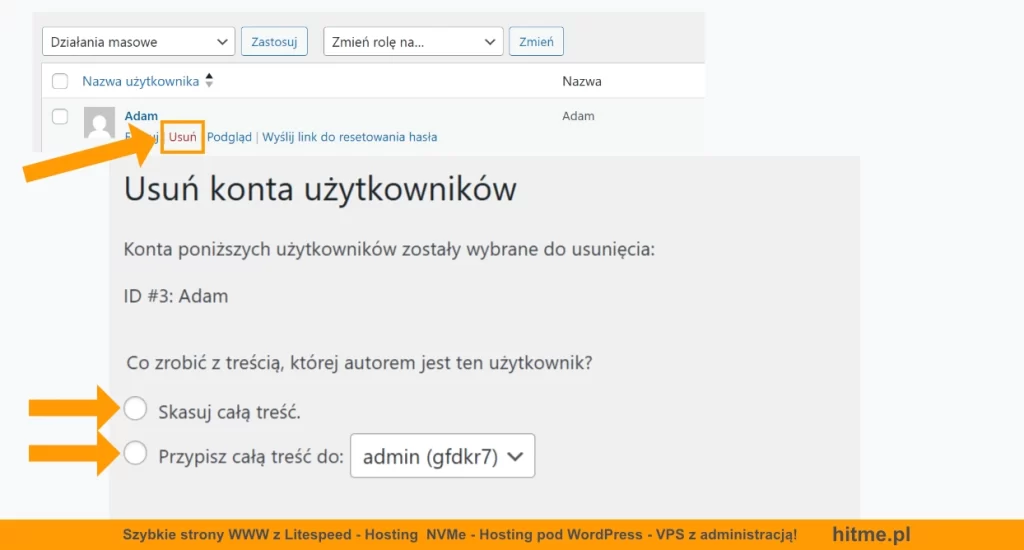
Jeśli usuniesz bez przypisania, cała zawartość znika. Dlatego bezpieczniej jest wskazać innego użytkownika, do którego zostaną przypisane posty. Wtedy strona zachowuje spójność, a Ty nie tracisz treści.
Na koniec: lepiej dezaktywować konto niż od razu usuwać, zwłaszcza gdy nie jesteś pewien, czy wróci do współpracy. Najlepiej wtedy ustawić rolę na wspomnianą `- Brak roli w witrynie -` Taka osoba nie będzie miała żadnych uprawnień i nie będzie mogła się nawet zalogować do kokpitu. To więc alternatywny sposób na tymczasowe zablokowanie konta, bez konieczności jego usuwania czy instalowania dodatkowych wtyczek. Jeśli mowa o wtyczkach, możesz zainstalować wtyczkę User Blocker.
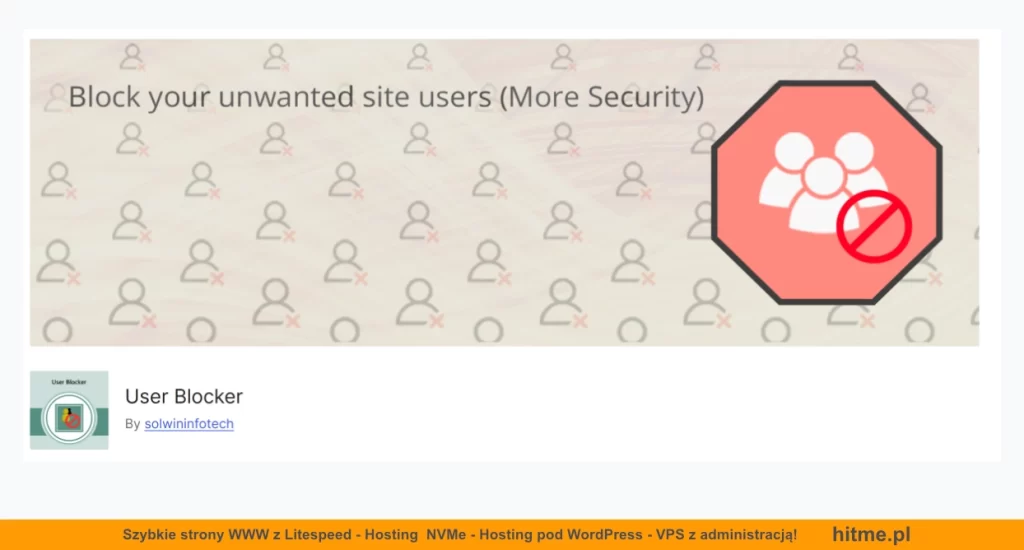
Umożliwia ona blokowanie kont użytkowników tymczasowo (według godzin, dni tygodnia lub dat) albo na stałe. Można blokować konkretne osoby albo całe role. Dodatkowo da się ustawić własny komunikat, który zobaczy zablokowany użytkownik przy próbie logowania. Administrator ma też wgląd w listę zablokowanych kont i może je szybko odblokować w razie potrzeby.
Ale pamiętaj, im mniej wtyczek wordpress – tym lepiej.
Zarządzanie użytkownikami w WordPressie zawsze wymaga przemyślenia. Im więcej masz ludzi na pokładzie, tym ważniejsze są dobrze przypisane role i sensowne uprawnienia. Dobrze poukładany system to mniej błędów, więcej bezpieczeństwa i spokój ducha. A Ty jako administrator śpij spokojnie. No chyba że dasz komuś Admina bez potrzeby. Wtedy lepiej miej kopie zapasowe.






